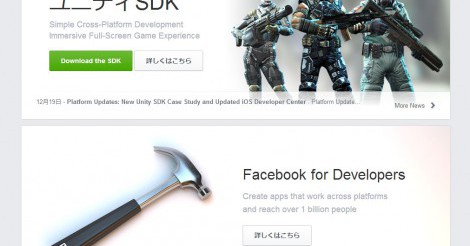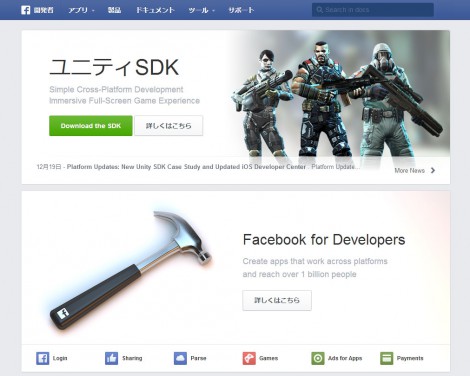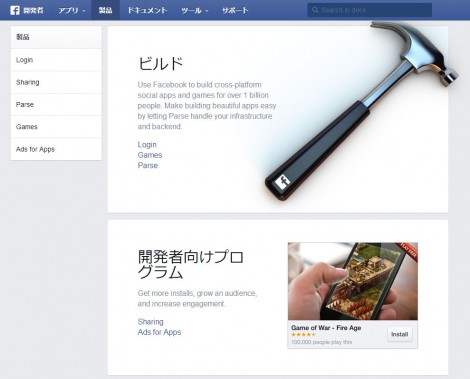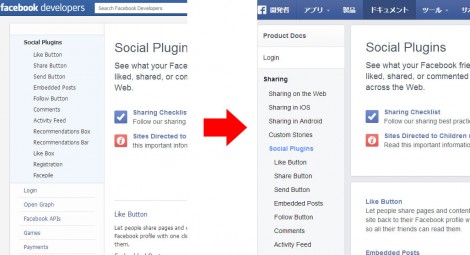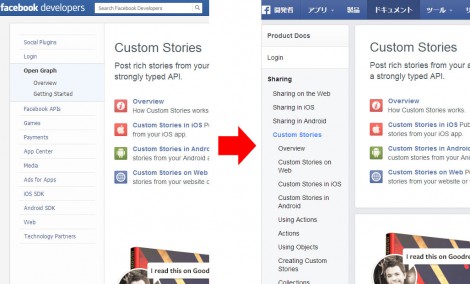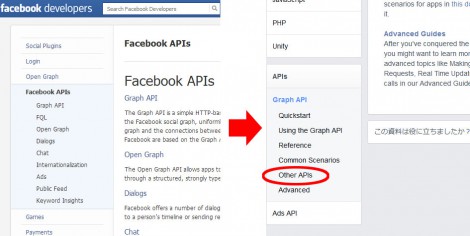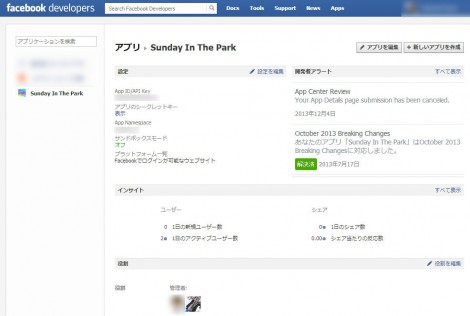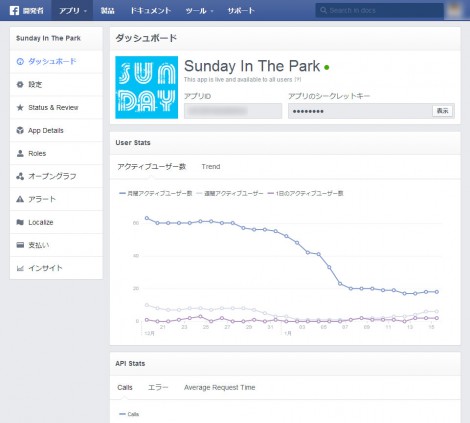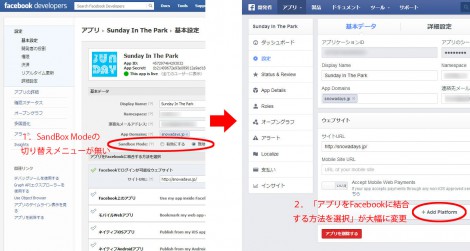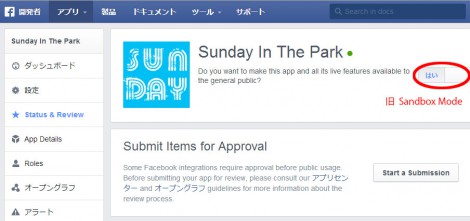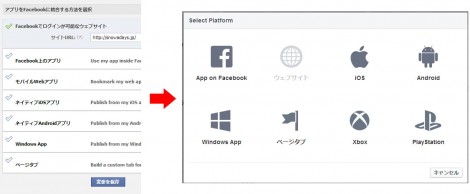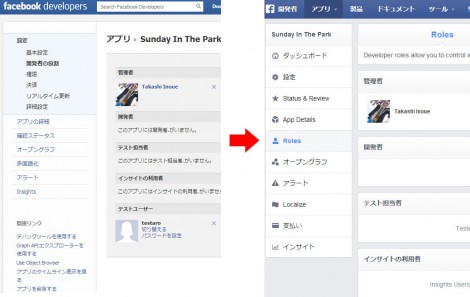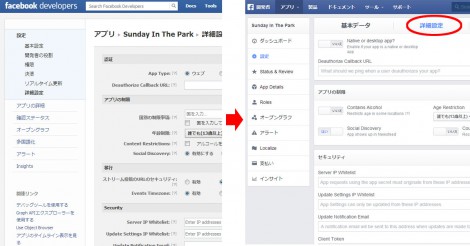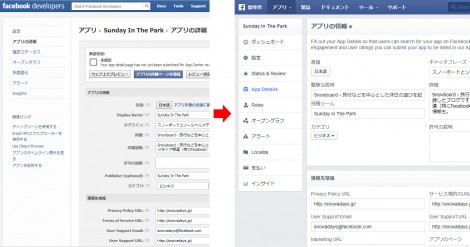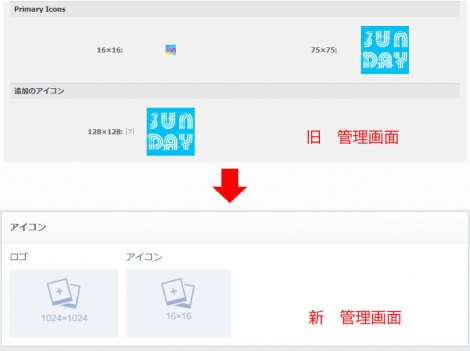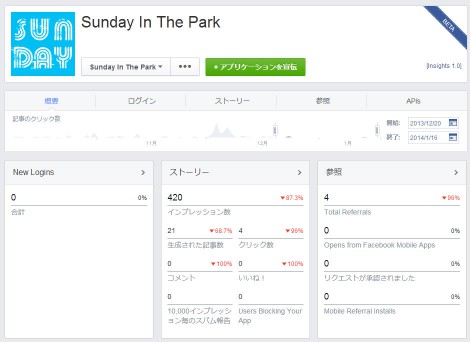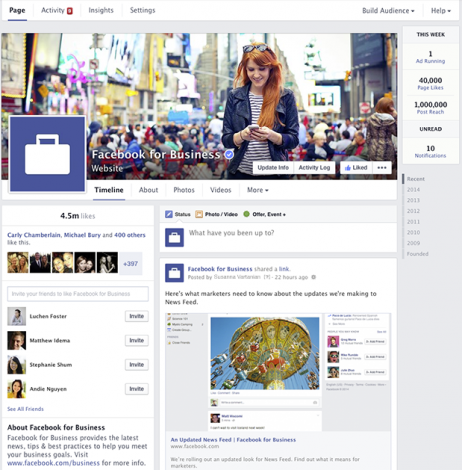新しいFacebookデベロッパーの画面
Facebook開発者(developers)の管理画面のデザインが変わりました。
現在は、ユーザーごとに徐々に適用されているようです。
所謂フラットデザインっぽくなりました。
また、メニューは上部にしてシングルカラム構成になっているのも、最近のはやりですね。
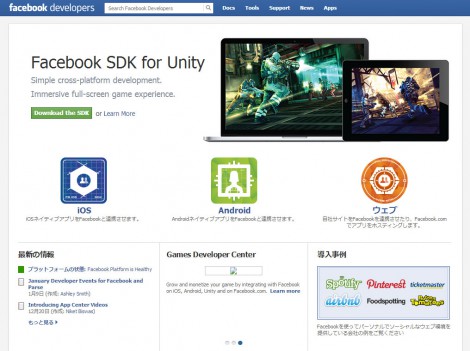
ちなみに、これが旧画面です
古い画面と比べると、メインメニューが少し変わっていることがわかります。
新:アプリ|製品|ドキュメント|ツール|サポート
旧:Docs|Tools|Support|News|Apps
新しい画面の「製品」というものは、以前の管理画面にはありませんでした。
新しく出来た「製品」ページ
このページ、Facebookのビジネス活用系のネタがいくつかピックアップされて、デモムービーとかが置いてあります。
が、ただのペラ1でして、その先の詳細を観に行くと結局「ドキュメント(旧docs)」にリンクしているだけです。
あまり中身は無いですね。
ドキュメント
さて、その「ドキュメント」ですが、旧「docs」と比較すると少し構成が変わっています。
よく使うdocsがどこに移動になっているか簡単に画像で紹介。
Social Plugin
まずは「Social Plugin」です。
今まではサイドメニューに「Social Plugin」というものがありましたが、新しい画面にはありません。
「Product Docs」>「Sharing」>「Social Plugin」という場所に移動しています。
Custom Stories(旧Open Graph)
続いて「Open Graph」。
これも今まではサイドメニューに「Open Graph」というものがありましたが、新しい画面にはありません。
「Product Docs」>「Sharing」>「Custom Stories」に移動しています。
何故かラベルが変わっているような気がしますが、実はもともと古い管理画面でもタイトルは「Custom Stories」になってました。
APIs(旧Facebook APIs)
そして、API系です。
基本的には新しい画面の「APIs」の下にありますが、旧管理画面では各APIが並列に並んでいたものが、新しい管理画面では基本的に「Graph API」の下に入ってます。
「APIs」>「Graph API」>「Other APIs」の下に移動しているものもありますので、ご注意を。
アプリの管理画面
アプリの画面はかなり変わりましたね。まとめるのも大変です。
基本的に、古い画面のメニューが新しい画面でどこに移動したか、を追いかけてみます。
これが古いアプリの管理画面
アプリの一覧から該当のアプリを選択した状態ですね。
こちらが新しいアプリの管理画面
アプリの一覧から該当のアプリを選ぶと、このように「ダッシュボード」という画面になります。
Wordpressみたい。
ではここから、肝心の細かい設定メニューを比較していきます。
旧:アプリ>設定>基本設定
新しい画面の「設定」を開くと、ほぼ旧画面の「基本設定」の内容が出てきます。
注意点は2点。
1.SandBox Modeの切り替えメニューが無い
→これは別の場所にあります。
新画面の「Status&Review」内の「Do you want to make this app and all its live features available to the general public?」を「いいえ」に変更するとSandBox Modeになります。
2.「アプリをFacebookに結合する方法を選択」が大幅に変更
→上の画面では「ウェブサイト」しかありませんが、増やしたい場合は「Add Platform」から増やせます。
旧画面の「モバイルWebアプリ」という項目が無くなったように見えますが、これは新画面の「ウェブサイト」の設定項目に「Mobile Site URL」という部分があるので、そちらで設定できます。
地味にXboxやPlaystationなんてものが増えてますねw
旧:アプリ>設定>開発者の役割
これはわかりやすいですが、新しい画面では「Roles」になります。
テストユーザーは別のタブになっていますのでご注意を。上部のタブで切り替えます。
旧:アプリ>設定>権限
無くなりました。
もともと、パーミッション周りについては管理画面から設定することはほとんどなかったと思います。
URLにパラメーターで付与するケースがほとんどだったと思うので、無くなっても困らないはず。
旧:アプリ>設定>決済
これは、新しい画面の「支払い」です。
旧:アプリ>設定>リアルタイム更新
これも無くなりました。
いまいち何のメニューなのかよくわかりませんが。
旧:アプリ>設定>詳細設定
こちらは新しい画面の「設定」を開き、上部のタブで「詳細設定」「移行」を選択すればOK。
特に項目の変化は無いようです。
旧:アプリ>アプリの詳細
こちらは新しい画面で「App Details」にあたります。
プライバシーポリシーのURLや規約のURL等の設定を行う必要があります。
また、アプリのサムネイル画像の設定などもこちらで行いますが、一部の画像サイズが変更になったようです。
バナーの画像サイズは変わっていませんが、アイコンの画像サイズが以下のように変わりました。
最も小さいサイズの16×16は変更なしですが、75×75・128×128というサイズの画像は、1024×1024というサイズの画像に一本化されました。
ひぇ~、面倒ですね。
だいたいこういうのって小さいサイズしか作ってないので、大きいの作り直すのって手間ですよね。
ただ、どうやら元々設定されていたアイコン(75×75もしくは128×128)が自動的に移行されているようですので、いきなり画像が表示されなくなるというわけではなさそうです。新たに変更・追加する場合は1024×1024になります。
旧:アプリ>確認ステータス
新画面、「Status&Review」です。
旧:アプリ>オープングラフ
そのまま新画面でも「オープングラフ」です。
旧:アプリ>多言語化
こちらは新画面では「Localize」となっています。
旧:アプリ>アラート
アラートは「アラート」のまま。
古い画面のアラートが新画面に引き継がれていないような気がしますが・・・、気のせいかな。
旧:アプリ>Insights
こちらは「インサイト」。
アプリのインサイト画面、いつの間にか変わってますね。「Beta」って書いてますが。
内容は以前とあまり変わらないようです。
ちょっと見た目がかっこよくなった感じ。
Facebookページのインサイトと似てますね。
というわけで長々と書いてしまいました。
Win8やMS Officeのメニューのように、もはや昔のメニューがどこに行ったのか全く分からない、というような状況ではないのでご安心を!